
როგორ გამორთოთ / ჩართვა Hibernation Windows 7, 10 ლეპტოპი, კომპიუტერი ბრძანების მეშვეობით? რა არის hibernation რეჟიმში, რა განსხვავებაა ძილის შორის hibernation კომპიუტერი, ლეპტოპი?
დეტალური მიმოხილვა hibernation რეჟიმში Windows და შედარებით მას ძილის რეჟიმში. ინსტრუქცია გამორთვა / ჩართვა Hibernation რეჟიმი.
ნაოსნობა
- რა არის hibernation რეჟიმში და როგორ განსხვავდება ძილის რეჟიმში კომპიუტერი / ლეპტოპი?
- ლეპტოპებისა და ნეტბუქების ჰიბერნაციის რეჟიმის დადებითი და უარყოფითი მხარეები
- როგორ გამორთოთ / ჩართვა Hibernation Windows 7, 10 ლეპტოპი, კომპიუტერი ბრძანების მეშვეობით?
- ვიდეო: როგორ გამორთოთ / ჩართვა hibernation in Windows?
კომპიუტერული მომხმარებლები ოპერაციული სისტემებით Windows 7. და Windows 10. სისტემის დატოვებისას მენიუდან " დაწყება»მუდმივად stumble ასეთი რეჟიმები, როგორც" ძილი"და" დაზამთრება" და თუ ძილის რეჟიმის მიზნის შესახებ, თითქმის ყველა მომხმარებელს აქვს მინიმუმ მინიმალური წარმომადგენლობა, მაშინ ცნობილია, რომ ჰიბერნაციის რეჟიმის მიზანია.
უფრო მეტიც, ეს სინონიმი სიტყვა "hibernation" არის სიტყვა "ძილი". ჩვენს სტატიაში ჩვენ დეტალურად გითხრათ, რა სახის ჰიბერნაციის რეჟიმშია ის, რაც განსხვავდება ძილის რეჟიმში და როგორ უნდა გააუქმოს / ჩართოთ იგი ოპერაციულ სისტემებში Windows 7. და Windows 10..

რა არის hibernation რეჟიმში და როგორ განსხვავდება ძილის რეჟიმში კომპიუტერი / ლეპტოპი?
საძილე რეჟიმი
- გაუადვილოს იმის გაგება, თუ რა hibernation არის, უნდა დაიწყოს, აუცილებელია განაახლოთ მიზნით ძილის რეჟიმი კომპიუტერზე. როგორც ბევრი ადამიანი გვახსოვს, ეს რეჟიმი ხშირად ავტომატურად ჩართულია, როდესაც მომხმარებელი არ ასრულებს კომპიუტერზე რაიმე ქმედებას.
- როდესაც ძილის რეჟიმი გააქტიურებულია, მონიტორი გადის, გაგრილების სისტემა გამორთულია და მყარ დისკზე, რათა შეამციროს ენერგომოხმარება. თუმცა, ძილის რეჟიმში, პროცესორი, კომპიუტერული მოდულისა და სხვა კომპონენტების RAM, გააგრძელებს ენერგიას, თუმცა ბევრად ნაკლებია, ვიდრე სტანდარტული სამუშაოებით.
- გასასვლელად საძილე რეჟიმში, მომხმარებელი უბრალოდ გადაადგილება კომპიუტერის მაუსი ან დააჭირეთ თვითნებური გასაღები კლავიატურაზე. ამის შემდეგ, კომპიუტერი განაახლებს სამუშაოს მომენტში, საიდანაც ის ძილი შევიდა. შეინახეთ ყველა ღია განაცხადი, ფოლდერები, დოკუმენტები და ა.შ.
- თუმცა, თუ ძილის რეჟიმში თქვენ თქვენს კომპიუტერში de-energize, ყველა განაცხადი ღიაა მასზე, ფოლდერები, დოკუმენტები და სანიშნეები არ იქნება შენახული და ყველა მონაცემები დაიკარგება. ყოველთვის უნდა გაიხსენოს.
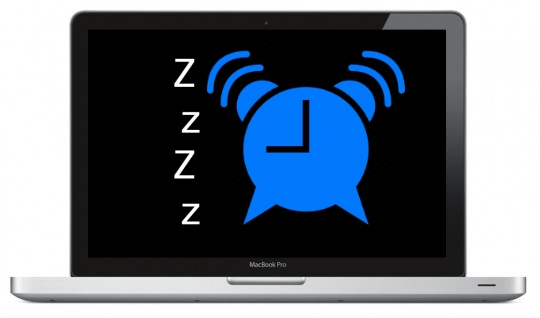
სურათი 2. საძილე რეჟიმი Windows 7 და Windows 10.
Hibernation რეჟიმში
- რაც შეეხება hibernation- ის რეჟიმს, ერთი შეხედვით, შეიძლება, როგორც ჩანს, აბსოლუტურად იდენტურია ძილის რეჟიმზე. თუმცა, ფაქტობრივად, ყველაფერი სრულიად განსხვავებულია. Hibernation რეჟიმში გადართვისას კომპიუტერი მთლიანად წყვეტს ენერგიას და სიტყვის ლიტერატურულ მნიშვნელობას. მიმდინარე წყდება არა მხოლოდ გაგრილების სისტემაზე და მონიტორზე, არამედ პროცესორზე, RAM და სხვა კომპონენტებზე.
- თუმცა, ასეთ PC- ის გათიშვა, ყველა ინფორმაცია ღია აპლიკაციების, საქაღალდეებისა და დოკუმენტების შესახებ RAM- ისგან Winchester- ისგან RAM- ისგან გადაწერილია და მომდევნო დროს კომპიუტერზე კვლავ ჩართოთ იგი RAM- სგან, რის შედეგადაც სისტემა ზუსტად იმყოფება შესრულდა ჰიბერნაციის გადასვლა..
- ყოველივე ზემოთქმულიდან გამომდინარე, შეგვიძლია დავასკვნათ, რომ ეს რეჟიმი უბრალოდ აუცილებელია ლაპტოპებისა და ნეთბუქებისთვის, რომელიც ბატარეისგან შედგება და არა განყოფილებაში. თუ თქვენ არ გაქვთ დრო, რომ თქვენს კომპიუტერში მუშაობა დაინახონ, რომ ბატარეის თითქმის დაჯდა, შეგიძლიათ გაააქტიუროთ ჰიბერნაციის რეჟიმი და განაახლეთ სისტემის ოპერაცია იმ ადგილას, სადაც თქვენ დარჩა, როგორც კი თქვენ იპოვით outlet. ყველაზე ხშირად სისტემაში, ჰიბერნაციის რეჟიმი ავტომატურად გააქტიურებულია, როდესაც ბატარეა განთავისუფლებულია, რითაც ხელს უშლის მომხმარებლის მონაცემების დაკარგვას.
- ძილის რეჟიმისგან განსხვავებით, ჰიბერნაციის რეჟიმის გამომავალი ხორციელდება ლეპტოპის ან ნეთბუქზე დენის ღილაკის დაჭერით. გასასვლელი პროცესი უფრო მეტ დროს იღებს, ვიდრე ჰიბერნაციის გამომავალი, მაგრამ მაინც უფრო სწრაფად, ვიდრე ოპერაციული სისტემის ჩატვირთვა კომპიუტერის სრულად გათიშულია.
მნიშვნელოვანია: გახსოვდეთ, რომ როდესაც ლეპტოპის საფარის / ქსელის დახურვისას, კომპიუტერის კონცენტრატორები " ძილი"არა რეჟიმში" დაზამთრება" თუ თქვენ დახურეთ თქვენი ლეპტოპი და de-energize მას, ყველა პროგრამები და დაკარგული მონაცემები, რომ თქვენ არ გაქვთ დრო გადარჩენა დაიხურება მას შემდეგ, რაც ბატარეის diving. კომპიუტერი არ არის ავტომატურად გადასვლის ძილის რეჟიმში Hibernation რეჟიმში.
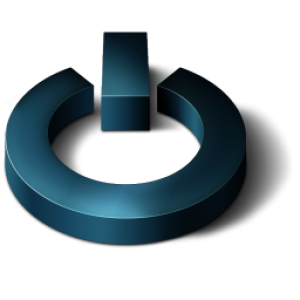
Image 3. Hibernation Mode Windows 7 და Windows 10.
ლეპტოპებისა და ნეტბუქების ჰიბერნაციის რეჟიმის დადებითი და უარყოფითი მხარეები
როგორც ჩანს, hibernation რეჟიმი იდეალურია და არ შეიძლება რაიმე ნაკლოვანებები, მაგრამ, სამწუხაროდ, ეს არ არის. განვიხილოთ ყველა მისი დადებითი და Cons:
დადებითი
- Hibernation Mode მნიშვნელოვნად აჩქარებს კომპიუტერის გათიშვას და ოპერაციულ სისტემას;
- Hibernation რეჟიმის გამოყენებისას მნიშვნელოვნად შემცირდა ყველაზე ხშირად გამოყენებული განაცხადების დაწყების დრო;
- Hibernation Mode- ს შეუძლია თქვენი მონაცემების შენახვა ბატარეის განმუხტვის შემთხვევაში ან ლეპტოპი / Netbook Cover დახურულია;
მინუსი
- როდესაც მიდიხარ ჰიბერნაციის რეჟიმში, გამოიყენება მყარი დისკის მეხსიერების მნიშვნელოვანი რაოდენობა;
- ჰიბერნაციის რეჟიმის დატოვების შემდეგ, ძველი აპლიკაციები შეიძლება არასწორად ფუნქციონირდეს;
- თუ თქვენი ლეპტოპი / Netbook აღჭურვილია დიდი რაოდენობით RAM, ღირსეული დრო შეიძლება საჭირო გახდეს Hibernation რეჟიმის გასასვლელად;
როგორ გამორთოთ / ჩართვა Hibernation Windows 7, 10 ლეპტოპი, კომპიუტერი ბრძანების მეშვეობით?
იმ შემთხვევაში, თუ თქვენ გაქვთ ოპერაციული სისტემა Windows 7. ან Windows 10. მენიუში " დაწყება" არდამსწრე hibernation რეჟიმშიეს შეიძლება იყოს გააქტიურებული შემდეგნაირად:
Ნაბიჯი 1.
- გახსენით მენიუ " დაწყება"და აირჩიეთ პუნქტი" Შესრულება" პატარა ფანჯარაში, რომელიც გამოჩნდება, შეიტანეთ ბრძანება "ბრძანება" cMD.».
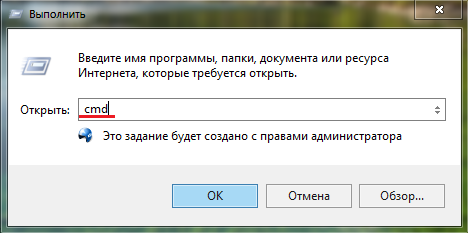
სურათი 4. დაიწყე ბრძანების ხაზის დაწყება მენიუდან.
ნაბიჯი 2..
- თქვენ გამოჩნდება ფანჯარა ბრძანებით. გააქტიურება hibernation, თქვენ უნდა დაწეროთ გუნდი ბრძანების სწრაფი powercfg -h on.", Დაჭერა" შესვლა"და კომპიუტერის გადატვირთვა.
- ამ ქმედების შემდეგ მენიუში " დაწყება»თქვენ უნდა ჰქონდეთ hibernation რეჟიმში.
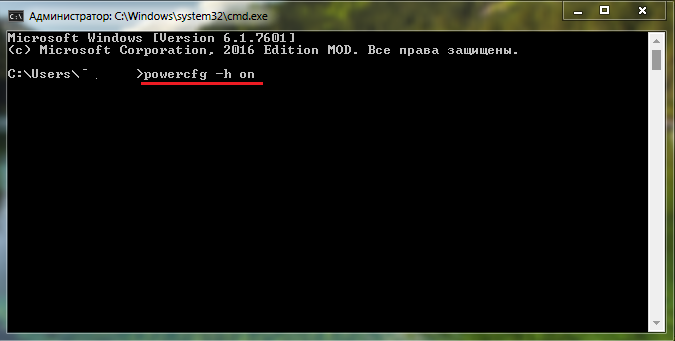
გამოსახულება 5. შეიყვანეთ ბრძანება ბრძანების შესახებ, რათა გააქტიურდეს Hibernation რეჟიმი Windows- ში.
ნაბიჯი 3..
- Hibernation რეჟიმის გამორთვა, თქვენ უნდა გახსნას ბრძანება ხაზი და შევა ბრძანება ფანჯარაში. powerCFG -H off.", რის შემდეგაც თქვენ ასევე გადატვირთეთ კომპიუტერი.
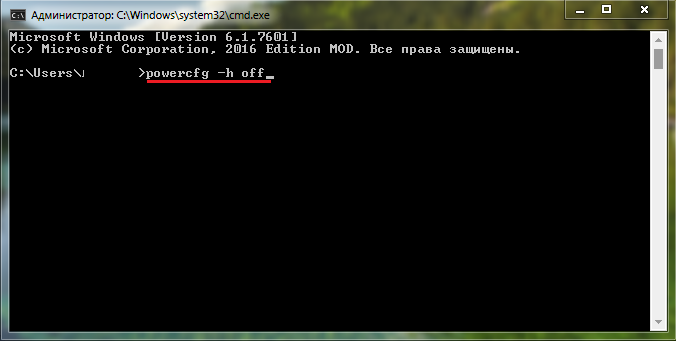
Image 6. შეიყვანეთ ბრძანება ბრძანების შესახებ, რათა გამორთოთ ჰიბერნაციის რეჟიმი Windows- ში.
